Höfundur:
Lewis Jackson
Sköpunardag:
7 Maint. 2021
Uppfærsludagsetning:
1 Júlí 2024
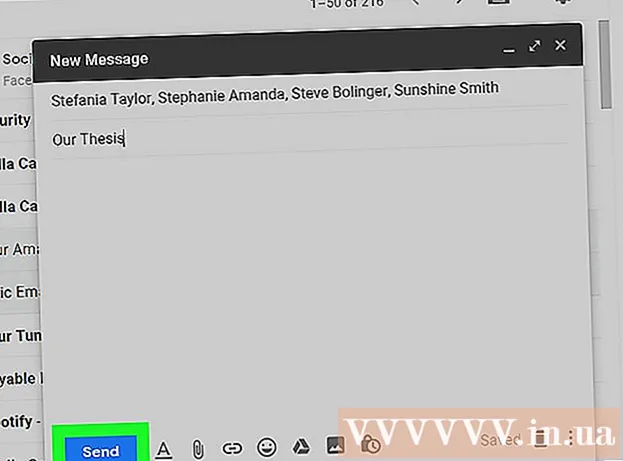
Efni.
Þessi wikiHow kennir þér hvernig á að búa til póstlista fyrir fjöldapóst í Gmail. Athugaðu að þú getur ekki búið til svipaðan lista með Gmail forritinu í símanum þínum.
Skref
Hluti 1 af 2: Búðu til póstlista
Farðu á heimasíðu Gmail. Leiðin er https://www.mail.google.com/. Ef þú ert þegar skráður inn á Gmail, opnaðu pósthólfið þitt.
- Ef þú ert ekki skráður inn í Gmail skaltu smella SKRÁÐU ÞIG INN (Skráðu þig inn) efst í hægra horninu á síðunni og sláðu síðan inn netfangið þitt og lykilorð.

Smelltu á hnappinn Gmail er efst í vinstra horninu á síðunni, rétt fyrir ofan hnappinn SAMSETT (TÓNLITARI).
Smelltu á valkosti Tengiliðir (Símaskrá). Fljótlega opnast Gmail tengiliðirnir þínir í nýjum flipa beint í vafranum þínum.

Merktu við litla reitinn við hliðina á nöfnum sem þú vilt bæta við listann. Bentu á myndina vinstra megin við nafn viðkomandi og merktu síðan við reitinn þegar hún birtist. Endurtaktu þetta með öllum öðrum.
Smelltu á hnappinn með láréttu húsi (merkimiða) og veldu + Búðu til merkimiða (búa til merkimiða). Það er efst til hægri á síðunni.

Sláðu inn nafn í merkimiðann og veldu síðan Allt í lagi. Merkimiðar þínir birtast á stikunni hægra megin, undir fyrirsögninni „Merkimiðar“. auglýsing
2. hluti af 2: Senda póst á póstlista
Farðu á heimasíðu Gmail. Leiðin er https://www.mail.google.com/. Ef þú ert þegar skráður inn á Gmail, opnaðu pósthólfið þitt.
- Ef þú ert ekki skráður inn í Gmail skaltu smella SKRÁÐU ÞIG INN (Skráðu þig inn) efst í hægra horninu á síðunni og sláðu síðan inn netfangið þitt og lykilorð.
Smelltu á hnappinn SAMSETT góður TÓNLISTARMAÐUR. Það er vinstra megin í pósthólfinu þínu.
Sláðu inn heiti merkisins sem þú bjóst til í reitinn „Til“. Þessi reitur er í efstu röð sprettigluggans „Ný skilaboð“. Merkimiðinn mun birtast í þessum reit.
Smelltu á heiti merkisins. Þú hefur nú lokið við að færa póstlistann þinn í reitinn „Til“.
Bættu við skilaboðatextanum. Sláðu inn gögnin í auða reitinn beint fyrir neðan reitinn „Efni“.
Smelltu á hnappinn Senda (Senda) er staðsettur neðst í vinstra horni gluggans „Ný skilaboð“. Svo þú ert búinn að senda hvern tengiliðinn í póstlistanum þínum í pósti. auglýsing
Ráð
- Ef þú vilt að viðtakendur pósts þekki ekki lista yfir tengiliði sem þú hefur sent skaltu nota valkostinn „Bcc“ í stað „Til“.
Viðvörun
- Þú getur ekki notað póstlista þegar þú notar Gmail farsímaforritið.



